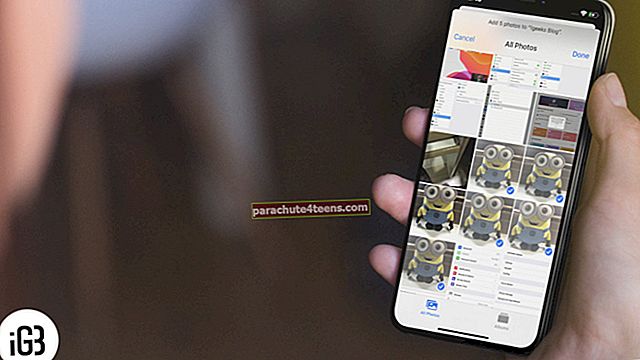Kad iPhone atkal un atkal tiek restartēts, šķiet, ka visa iOS pieredze ir iestrēdzis sāknēšanas ciklā. Biju tur, izdarījis to, es varu sajust agoniju, kuru jūs, iespējams, šobrīd pārdzīvojat. Pietiekami daudz nejaušas sāknēšanas cilpas, ir pienācis laiks meklēt labojumus, lai kontrolētu iPhone negaidītu pārstartēšanu.
Kāpēc mans iPhone turpina sevi restartēt?
No tā, ko esmu pieredzējis, programmatūras kļūda bieži ir aiz nejaušas iPhone pārstartēšanas. Bet tas nenozīmē, ka citi vainīgie, piemēram, problemātiskas lietotnes, nejauki pilieni vai pārblīvēta krātuve, ir mazāk atbildīgi par haosu. Ne tikai tas, ka trešo pušu sertifikāti, kas instalēti, mānot iOS ierīces un kļūdainus lādētājus, kas bieži liek iPhone restartēt uzlādes laikā, ir arī parasti aizdomās turētie.
Ko darīt, ja jūsu iPhone tiek restartēts?
Tagad, kad jūs zināt, kas varētu būt aiz šī jautājuma, iespējams, jūs jau esat sācis jautāt: Ko darīt, ja iPhone atkal un atkal tiek restartēts? Neskatieties tālāk par šiem risinājumiem, jo tos esat pilnībā aptvēris.
- Piespiest restartēt iPhone
- Atjauniniet programmatūru savā iPhone tālrunī
- Izņemiet SIM karti un ievietojiet to vēlreiz
- Nosakiet, vai lietotne liek jūsu iPhone restartēt
- Dzēst visas novecojušās lietotnes
- Atjaunināt visas lietotnes
- Iztīriet savu iPhone
- Atiestatīt visus iestatījumus
- Pārbaudiet, vai nav aparatūras problēmu
- Atjaunojiet savu iPhone kā jaunu
1. Piespiediet Restartējiet iPhone
Reizēm nejauša kļūme mēdz ielīst un sāk radīt problēmas. Un, kad tas notiek, cietā atiestatīšana biežāk nāk uz glābšanu. Tātad, ja jūsu iPhone turpina cilnes restartēšanu, pirmā lieta, kas jums jādara, lai atbrīvotos no problēmas, ir veikt spēka restartēšanu.
2. Atjauniniet programmatūru iPhone tālrunī
Vai jūsu iPhone pēc iOS atjaunināšanas ir atkārtoti atsāknējies? Ja jā, šo problēmu ļoti labi varētu izraisīt programmatūras kļūda. Pareizais veids, kā novērst problēmas, ir programmatūras atjaunināšana.
Atvērt Iestatījumi → Vispārīgi → Programmatūras atjauninājums. Izpildiet parasto procesu, lai lejupielādētu un instalētu programmatūras atjauninājumu.

3. Izņemiet SIM karti un ievietojiet to vēlreiz
Lai gan ne daudzi no jums var ticēt, iPhone parasti mēdz iestrēgt restartēšanas ciklā, ja ierīces savienojumam ar bezvadu mobilo sakaru operatoru rodas problēma. Par laimi, viens no vienkāršākajiem un uzticamākajiem veidiem, kā novērst šo savienojuma problēmu, ir vienkārši noņemt SIM karti un ievietot to atpakaļ iekšpusē.
Vispirms izslēdziet iPhone. Pēc tam izmantojiet ejektora rīku, kas ietilpst iPhone lodziņā, lai izlaistu SIM paliktni un pēc tam izņemiet SIM karti. Pēc tam pagaidiet kādu laiku un pēc tam atkal ievietojiet SIM.
4. Nosakiet, vai lietotne liek jūsu iPhone restartēt
Ja problēma turpinās arī pēc programmatūras atjaunināšanas, izsekojiet problemātiskajām lietotnēm un noņemiet tās. Tātad, kā jūs noskaidrojat, kuras lietotnes ir aiz šī jautājuma?
Nu, iOS nāk ar funkciju Analytics, kas efektīvi darbojas problēmu diagnosticēšanā. Pēc rūpīgas pārbaudes tas izraksta problemātiskās vietas, padarot to mazliet vieglāku, lai uzzinātu vainīgos.
Iet uz Iestatījumi → Privātums → Analytics un uzlabojumi → Analytics dati.

Tagad ritiniet visu sarakstu un atrodiet lietotnes, kuras, iespējams, ir atkārtoti uzskaitītas. Kad esat atradis šīs lietotnes, problēma var tikt novērsta, noņemot tās no ierīces.

Dzēst visas novecojušās lietotnes
Novecojušas lietotnes mēdz radīt daudz problēmu. Tie var ne tikai izraisīt iPhone negaidītu avāriju, bet arī ietekmēt ierīces kopējo veiktspēju. Tātad, ja jūsu ierīcē ir dažas lietotnes, kas ilgu laiku nav saņēmušas atjauninājumus, noteikti izdzēsiet tās.
Operētājsistēmā iOS 13 vai jaunāka versija
Operētājsistēmā iOS ir vairāki veidi, kā izdzēst lietotni. Viens no vienkāršākajiem veidiem ir pieskarties lietotnei un turēt to, pēc tam parādītajā uznirstošajā logā pieskarieties opcijai Dzēst lietotni. Pēc tam vēlreiz pieskarieties Dzēst, lai apstiprinātu darbību.

Operētājsistēmā iOS 12 vai agrāk
Vienkārši pieskarieties lietotnei un turiet to, pēc tam nospiediet pogu “X”. Pēc tam uznirstošajā izvēlnē nospiediet pogu Dzēst, lai pabeigtu.
5. Atjauniniet visas lietotnes
Lielākā daļa lietotņu bieži saņem atjauninājumus gan veiktspējas uzlabojumu, gan kļūdu labojumu dēļ. Un labākais veids, kā atjaunināt visas lietotnes, ir izmantot funkcijas “Automātiskā atjaunināšana” priekšrocības (Iestatījumi → iTunes un App Store → Lietotņu atjauninājumi).

Jūs varat arī atjaunināt lietotnes manuāli, kad vien vēlaties. Lai to paveiktu, dodieties uz vietni App Store → Jūsu profils → Rezultāts Atjaunināt visu, lai vienā piegājienā atjauninātu visas jūsu iPhone instalētās lietotnes.

6. Iztīriet savu iPhone
Ja jūsu iPhone joprojām restartē Apple logotipu, visas ierīces tīrīšana var palīdzēt novērst problēmu. Šī jautājuma centrā varētu būt bojāti faili vai pārblīvēta krātuve. Bet pirms došanās uz maratona talku, neaizmirstiet dublēt visus svarīgos failus.
Lai palīdzētu jums izsekot visiem krātuves failiem un tos viegli izdzēst, mēs esam izveidojuši pilnīgu rokasgrāmatu. Tātad, apņemieties to, lai uzmanīgi noņemtu nevajadzīgos failus.
Katram gadījumam bezjēdzīgu failu manuāla noņemšana jums šķiet garlaicīga lieta, pārbaudiet šīs iPhone krātuves tīrīšanas lietotnes.
Sānu piezīme:
- Lai gan es nevaru pateikt ar 100% pārliecību, RAM iztīrīšana varētu palīdzēt kontrolēt šo problēmu
- Turklāt es iesaku arī izdzēst visus trešo pušu sertifikātus, kurus, iespējams, esat instalējis savā ierīcē. Atveriet lietotni Iestatījumi → Vispārīgi → Profila un ierīču pārvaldība un pēc tam izdzēsiet sertifikātus
7. Atiestatīt visus iestatījumus
Tagad mēs iznīcināsim visus esošos iestatījumus un iestatīsim ierīci noklusējuma stāvoklī. Jā, šis risinājums izklausās radikāli, taču tas bieži izrādās parocīgs, lai atbrīvotos no kopējām problēmām. Cerēsim, ka tas spēj problēmu atrisināt.
Dodies uz Iestatījumi lietotni savā iPhone tālrunī → Vispārīgi → Atiestatīt → Atiestatīt visus iestatījumus.
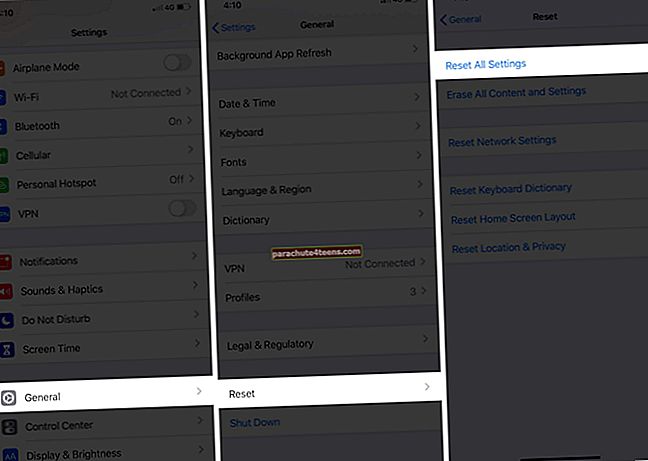
8. Pārbaudiet, vai nav aparatūras problēmu
Atkārtoti pilieni arī izraisa iPhone iestrēgšanu sāknēšanas cilpā. Ja jūsu ierīce nesen ir saskārusies ar nepatīkamu kritienu, var būt aparatūras problēma.
Turklāt šīs problēmas pamatā var būt arī nolietotais akumulators. Ja tiek atklāts, ka tas ir vaininieks, jūs varat atbrīvoties no problēmas, vienkārši nomainot bojāto / nolietoto akumulatoru.
Ja jūsu iPhone uzlādēšanas laikā turpina restartēties, pārliecinieties, ka zibens ports ir tīrs. Kabatas sārņi, netīrumi un gruveši, iespējams, laika gaitā ir sakrājušies un, iespējams, novērš viedtālruņa uzlādi. Tātad, notīriet uzlādēšanas portā iestrēgušos savārstījumu un iešūtus un pēc tam mēģiniet uzlādēt ierīci. Ja problēma neapstājas, mēģiniet uzlādēt ierīci ar citu kabeli.
Lai gan trešo personu pakalpojumi maksā daudz mazāk, Apple atbalsts ir ticamāks. Tātad, ja jums nav iebildumu tērēt dažus papildu dolārus par labu uzticamam risinājumam, sazinieties ar Apple, lai saņemtu palīdzību.
9. Atjaunojiet savu iPhone kā jaunu
IPhone atjaunošana kā jauna ir tā, ko es bieži saglabāju pēdējam, jo tas attiecas uz programmatūras problēmu novēršanu. Tā kā tam ir ļoti laba spītīgu problēmu, piemēram, Wi-Fi un Bluetooth, atrisināšana, es ceru, ka tas izdosies novērst arī šo problēmu.
Bet pirms turpināt veikt šīs darbības, neaizmirstiet dublēt visus savus datus, jo tas iznīcinās visu, no kā sastāv jūsu ierīce. Tātad, paveiciet to bez neveiksmes.
- Pievienojiet savu iPhone uz datoru un palaidiet iTunes / Finder (MacOS Catalina)
- Tagad atrodiet savu iPhone. Pēc tam noklikšķiniet uz Atjaunojiet iPhone un Apstiprināt.
- Kad tas ir atjaunots, iestatiet ierīci kā parasti. Ierīces iestatīšanas laikā atjaunojiet ierīci no iepriekšējā iCloud / iTunes / Finder dublējuma
Tagad pārbaudiet, vai problēma vairs nav. Ja tā ir, jums ir labi iet! Bet, ja tas joprojām atrodas, mēģiniet atjaunot iPhone atkopšanas režīmā. Lai pārvarētu problēmu problēmu, pārejiet uz šo detalizēto rokasgrāmatu.
Iesaiņošana…
Kamēr pastāv programmatūras problēma, jūsu iPhone pēc programmatūras atjaunināšanas un tīras atjaunošanas atgriezīsies normālā stāvoklī. Aparatūras problēmu gadījumā sazināšanās ar Apple atbalsta dienestu vienmēr ir pareizais veids, kā atrast uzticamu risinājumu. Protams, Apple iekasē daudz vairāk nekā trešo pušu pakalpojumus, taču, runājot par uzticamību, pirmās puses risinājums vienmēr ir pārāks.
Vairāk problēmu novēršanas rokasgrāmatu, lai jūs glābtu:
- Kā novērst iPhone iestrēgušo Apple logotipa problēmu
- Mobilais nedarbojas Apple Watch: 11 padomi problēmas novēršanai
- Kā novērst iPhone ir atspējots Izveidojiet savienojumu ar iTunes
- Padomi, kā novērst iPhone mikrofona nedarbošanos
Vai jums ir izdevies salabot iPhone, kas pats sevi pārstartē? Ja jā, iemetiet savas domas komentāros.